„Intelligente“ Tabellen sind ein Datenbereich auf einem Tabellenblatt (Sheet), der sich wie eine Datenbank verhält. Dieser Datenbereich erweitert sich automatisch, sobald sie weitere Zeilen hinzufügen. Formeln werden automatisch für jede Zeile ergänzt und müssen nicht mehr manuell angepasst werden. In einem früheren BLOG-Beitrag habe ich dieses tolle Feature schon einmal beschrieben. Heute möchte ich diese Ausführungen systematisieren. Denn für den Einsatz von Excel im Controlling halte ich dieses Feature für sehr wichtig, vor allem im ergänzenden Einsatz von Excel mit anderen IT-Systemen. Daher sollte dieses Feature in das Repertoire eines jeden Controllers aufgenommen werden! Und wenn man mit Power Query arbeitet, ist das Ergebnis des Datenimports eine „Intelligente Tabelle“!
Jede Excel-Tabelle/Liste, jeder Bereich lassen sich als „Intelligente“ Tabelle deklarieren. Dazu benötigen Sie Überschriften für die Spalten. Über das Menü Einfügen ●Tabellen ● Tabelle oder Short Cut <Strg> + <T> können Sie dann diesen Bereich als Tabelle definieren. Wenn Sie Daten mit Hilfe von Power Query oder MS Query in Ihr Excel-Modell Importieren , so entsteht automatisch eine „intelligente Tabelle“!
Elemente einer Tabelle
Überschriftenzeile : Jede Tabelle hat eine Kopfzeile. Jede einzelne Zelle dieser Kopfzeile wird als Feldname im Sinne der Datenbanklogik aufgefasst. Für jede Spalte der Tabelle ist der Datenfilter in der Überschriftenzeile aktiviert, sodass Sie Tabellendaten filtern oder sortieren können.
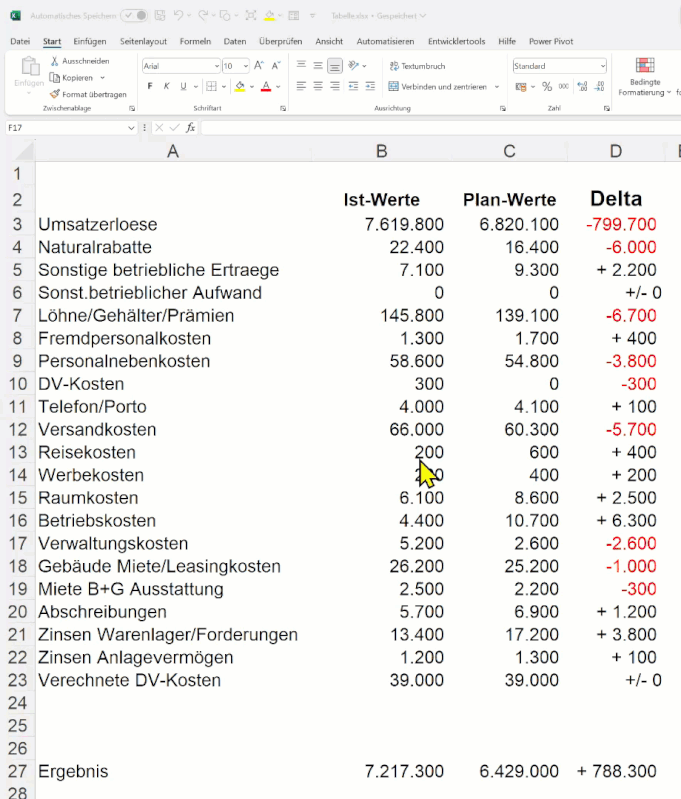
Berechnete Spalten: Durch Eingabe einer Formel in eine Zelle in einer Tabellenspalte erstellen Sie eine berechnete Spalte. Denn Formeln werden in einer Spalte bis zum letzten Datensatz (=Zeile) ergänzt (=kopiert), so dass Sie hier eine große Sicherheit bei der Vollständigkeit und Korrektheit Ihrer Berechnungen haben. Auffällig ist hier die andere Schreibweise der Formel: Anstelle der Zellbezüge werden die in eckige Klammern gesetzten Feldnamen (z.B. [Plan] verwendet.
Sobald Sie eine Tabelle eingefügt haben, gibt es für die Tabelle je nach (Excel-Version) ein Register Entwurf / Tabellenentwurf, in dem Sie nützlich Eigenschaften für die Tabelle einstellen können.
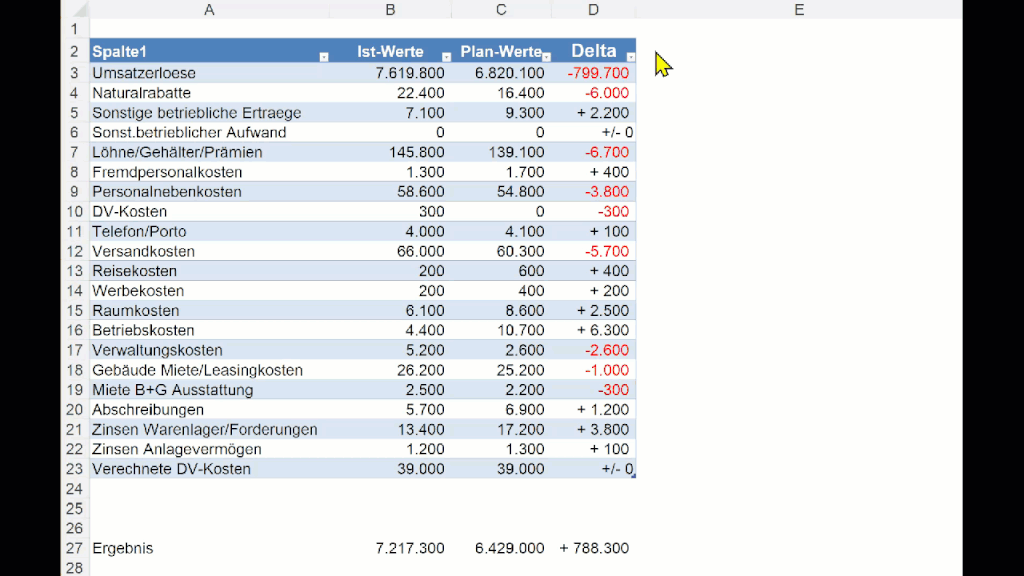
Ergebniszeile Hiermit definieren Sie die Berechnungsart für die vollständige Spalte. Dabei wird die Funktion TEILERGEBNIS eingesetzt, in der Zeilen ignoriert werden, die standardmäßig mit einem Filter ausgeblendet wurden. Nachdem Sie eine Ergebniszeile zu einer Tabelle hinzugefügt haben, gibt Excel eine Dropdownliste aus, mit der Sie die Berechnungsart auswählen können.
Gebänderte Zeilen/Spalten Mit alternativen Schattierungen oder Bändern in Zeilen/Spalten können Sie die Daten leichter unterscheiden.
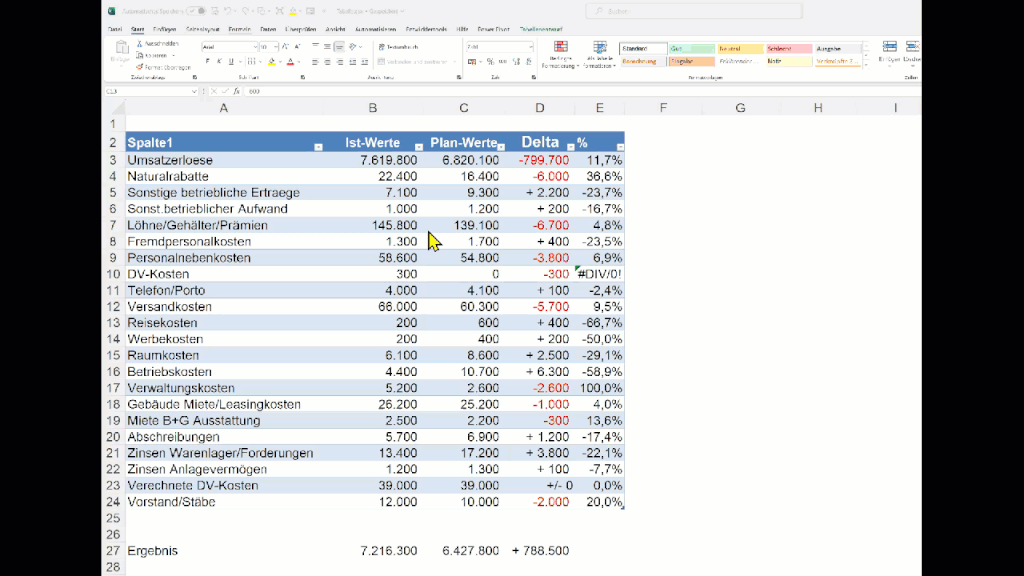
Datenschnitte Seit Excel 2013 lassen sich „Intelligente“ Tabellen auch mit Datenschnitten filtern. Ich nutze diese Möglichkeit gerne, um schnell und einfach interaktive Diagramme zu erstellen. Darüber hinaus sind m.E. Datenschnitte die intuitiveren Filtermöglichkeiten, gerade wenn Sie mit Excel ein Dashboard erstellen möchten.
Das sind doch zahlreiche Vorteile, die dafür sprechen, die „Intelligente“ Tabelle unbedingt zu einem festen Bestandteil von Excel-Modellen zu machen, vor allem dann, wenn Sie Ihr Modell ohne VBA automatisieren wollen.
Gibt es eigentlich auch Nachteile?
Leider ja, aber die sind möglicherweise nicht so gravierend: 😉
- Benutzerdefinierte Ansichten sind nicht verfügbar, wenn Sie mit einer „Intelligenten“ Tabelle arbeiten.
- Sie können in einer berechneten Spalte die Formel nur für die gesamte Spalte ändern, nicht für einzelne Zellen. Dafür zeigt Peter Rühm in einem anderen BLOG-Beitrag ein Work Around.
In dem oben erwähnten früheren BLOG-Beitrag sind mehrere Anwendungsbeispiele beschrieben.
Und im Seminar EXCEL im Controlling und Finanzwesen können Sie alles über intelligente Tabellen erfahren. 😉




